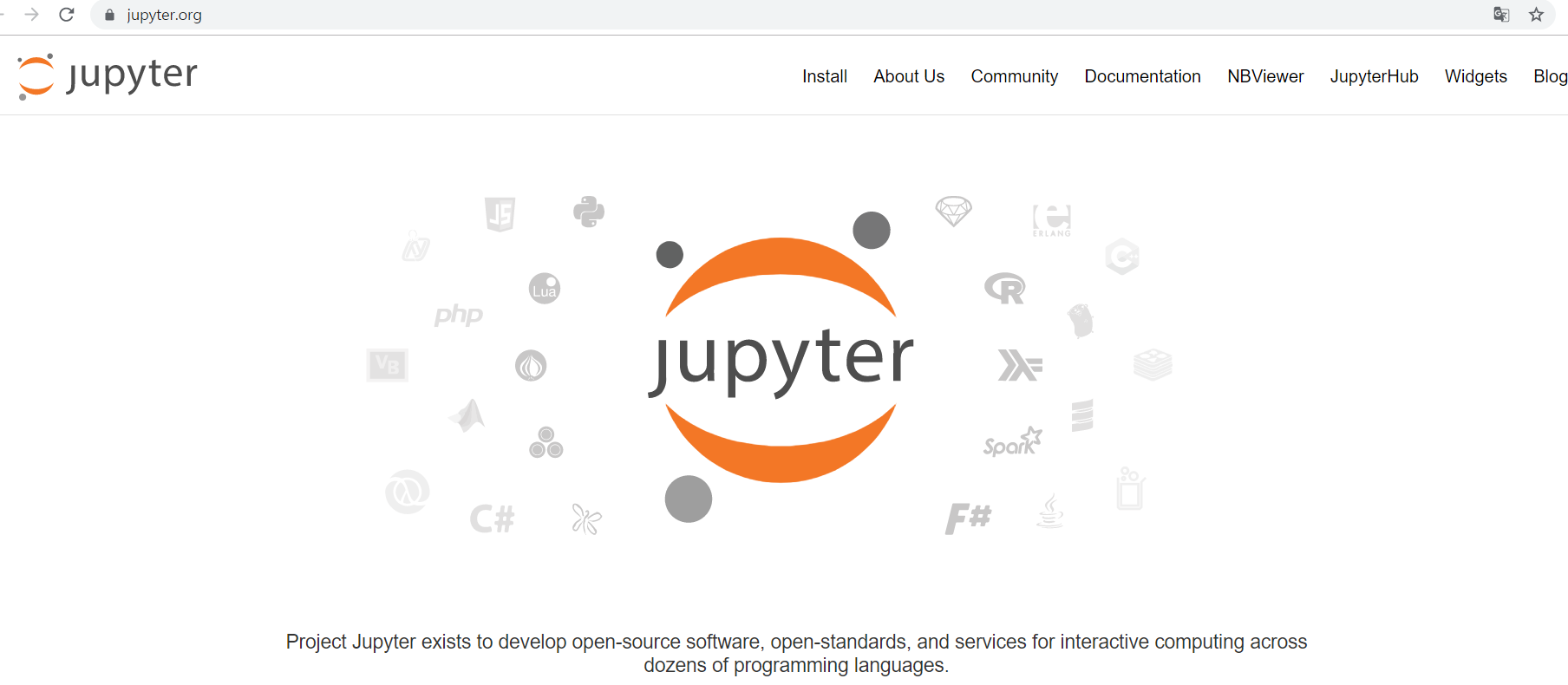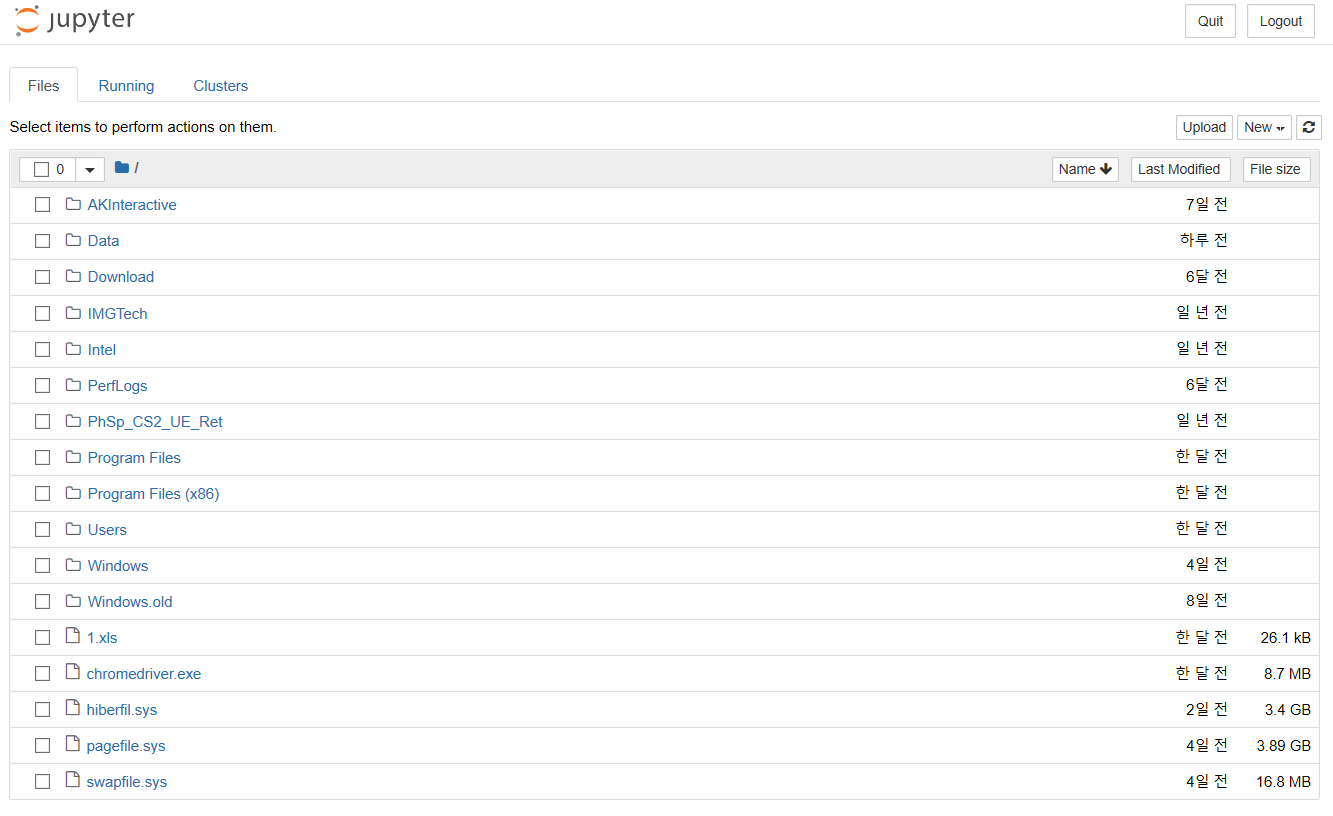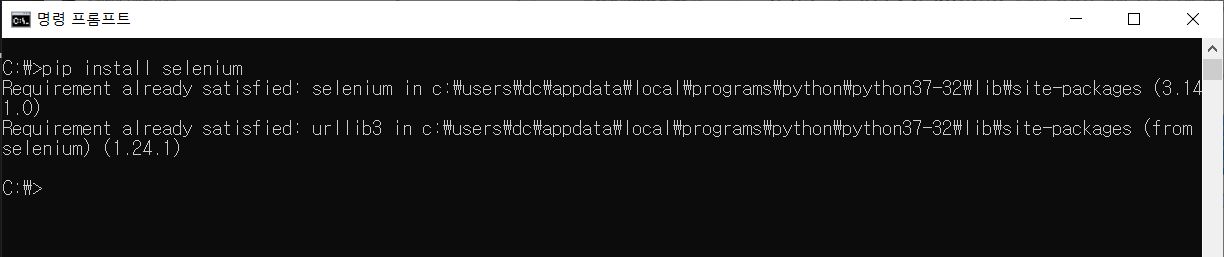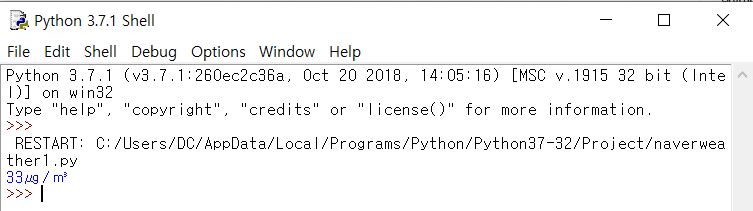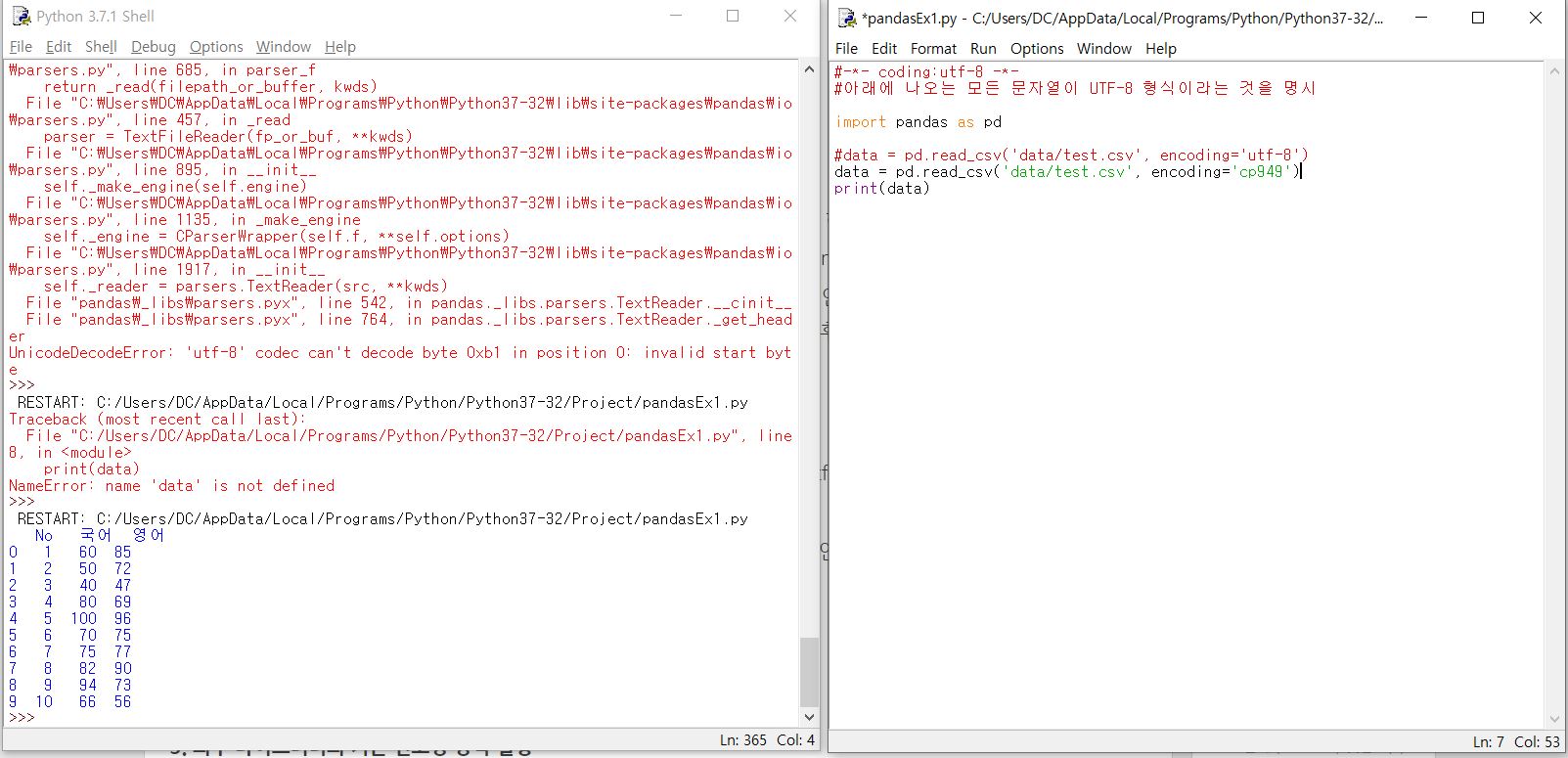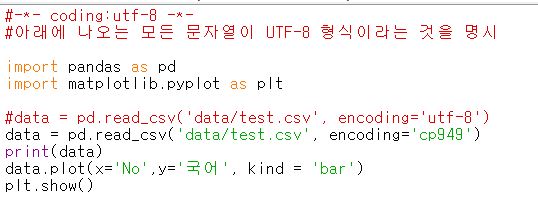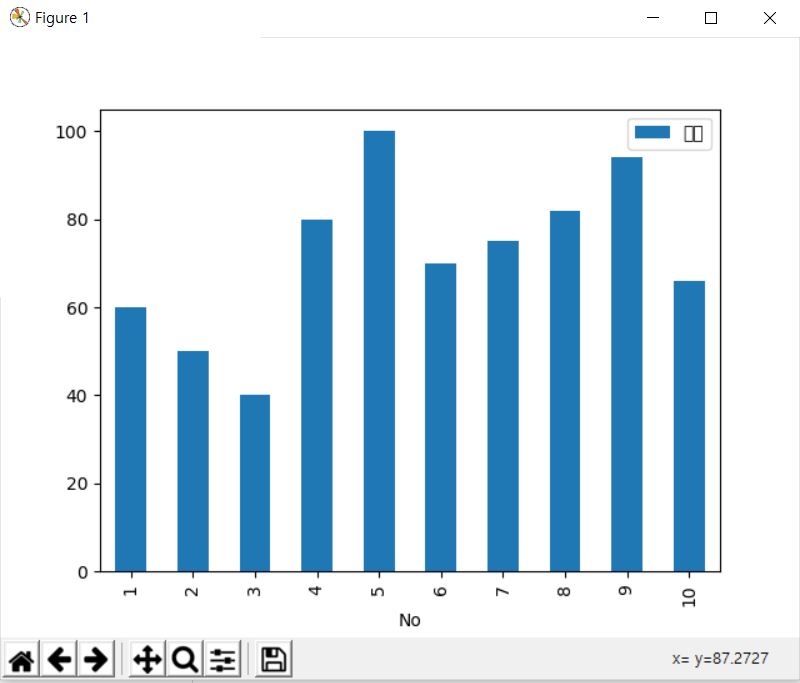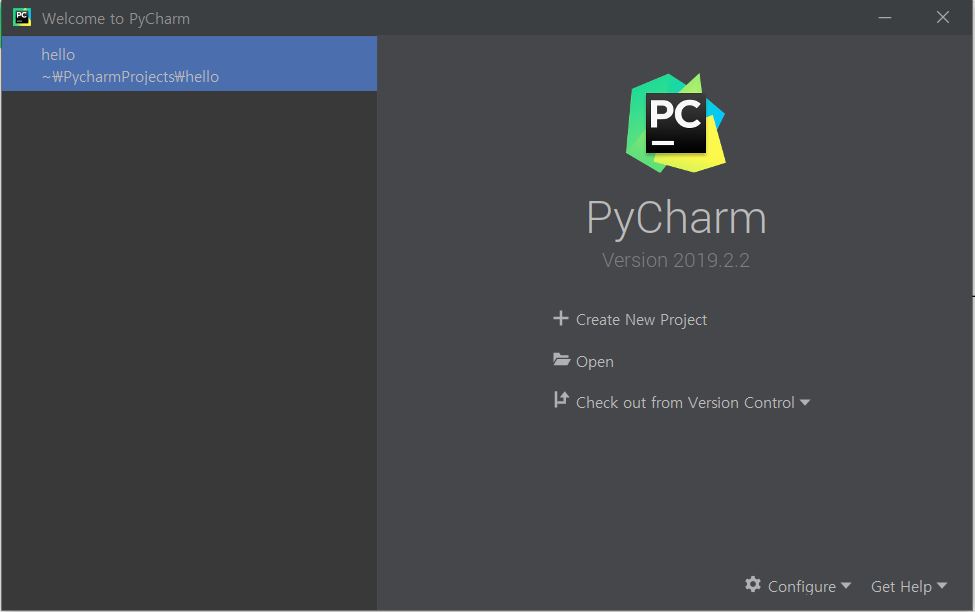프로그래밍을 처음 시작해서 공부하다 보면 어떤 테크트리(?)로 공부를 해야될지 막막할 때가 있을 것 같습니다.
그럴땐 백준 알고리즘 사이트에서 도움을 받아보면 어떨까요?
Baekjoon Online Judge
Baekjoon Online Judge 프로그래밍 문제를 풀고 온라인으로 채점받을 수 있는 곳입니다.
www.acmicpc.net
저도 아직 활용해보진 않았지만, 프로그래밍 실력을 높이는데 유용할 것 같은 사이트입니다.
저도 프로그래밍을 취미로 하고는 있지만, 하다보니 점차 실력을 높이고 싶은 욕구가 생기기도 하고 있는데
알고리즘은 어떻게 공부하지? 란 생각에 검색하다가 알게된 사이트에요.
아래 캡쳐된 사이트 메인을 보면 문제부터~ 강의까지 메뉴가 구성되어 있습니다.
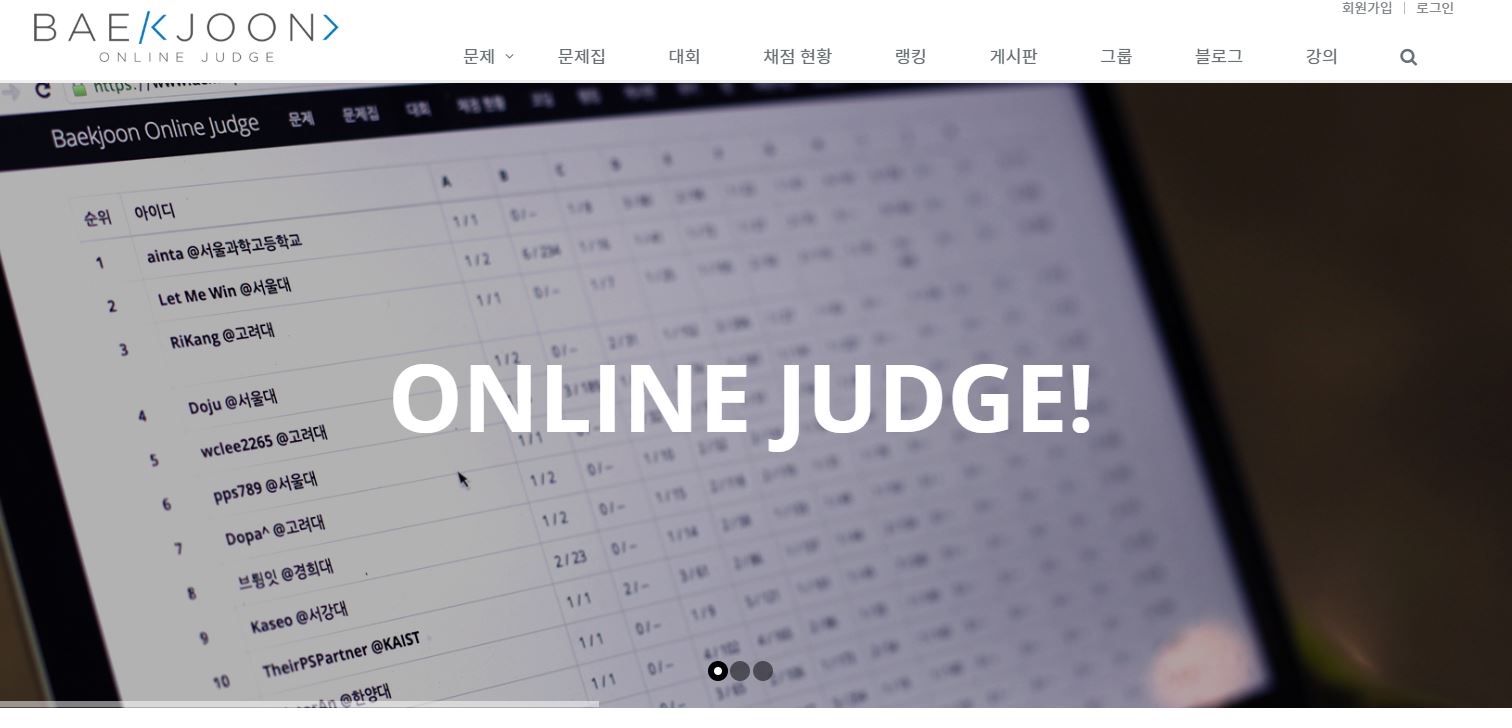
실제 사용을 해보지 않고서는 얘기드릴 수 있는 부분은 한정될 수 밖에 없기에 오늘의 포스팅은 여기서 마무리 하도록 하겠습니다.